如何能将大量 PPT 幻灯片的首页批量替换为相同内容
翻译:简体中文,更新于:2023-05-30 18:11
概要:在处理大量 PPT(PowerPoint)幻灯片时,我们可能会遇到需要将它们的首页批量替换为相同内容的情况,比如需要统一幻灯片的风格、公司标识或品牌信息时。传统手动更改每个幻灯片的首页是一项耗时且繁琐的任务。因此,寻找一种更高效的方法来实现批量替换大量 ppt 首页为相同内容是非常有必要的。
在处理大量 PPT 幻灯片的情况下,有时需要在幻灯片中统一展示公司标识、品牌信息或特定主题,那么就需要将现有的封面首页进行批量替换。想象一下,一家公司更换了公司标识 logo,为了保证其专业形象,现在需要将公司文件库中的大量 ppt 文件首页批量更新替换为新的标识 logo ,以便后续使用。那么问题来了,一家公司的文件库中会包含很多甚至数百数千个幻灯片,如果手动更改每个幻灯片的首页会耗费大量的时间以及人力资源。
为了解决这个问题,可以使用一款专门用于批量文件处理的工具,如「我的ABC软件工具箱」。这是一个功能强大的软件套批量处理工具,其中包含大量的功能,比如批量重命名,批量修改文件内容,批量提取页面等等。同时支持应用于多种文件类型当中,其中就包含着 ppt 。通过使用其中对应功能,用户只需几步简单的操作就能一次性完成整个过程。接下来我们一起来看看它是如何能将大量 PPT 幻灯片首页批量替换为相同内容的。
打开软件,点击左侧「文件内容」,找到「删除或替换 Word、PPT、PDF 的页」。
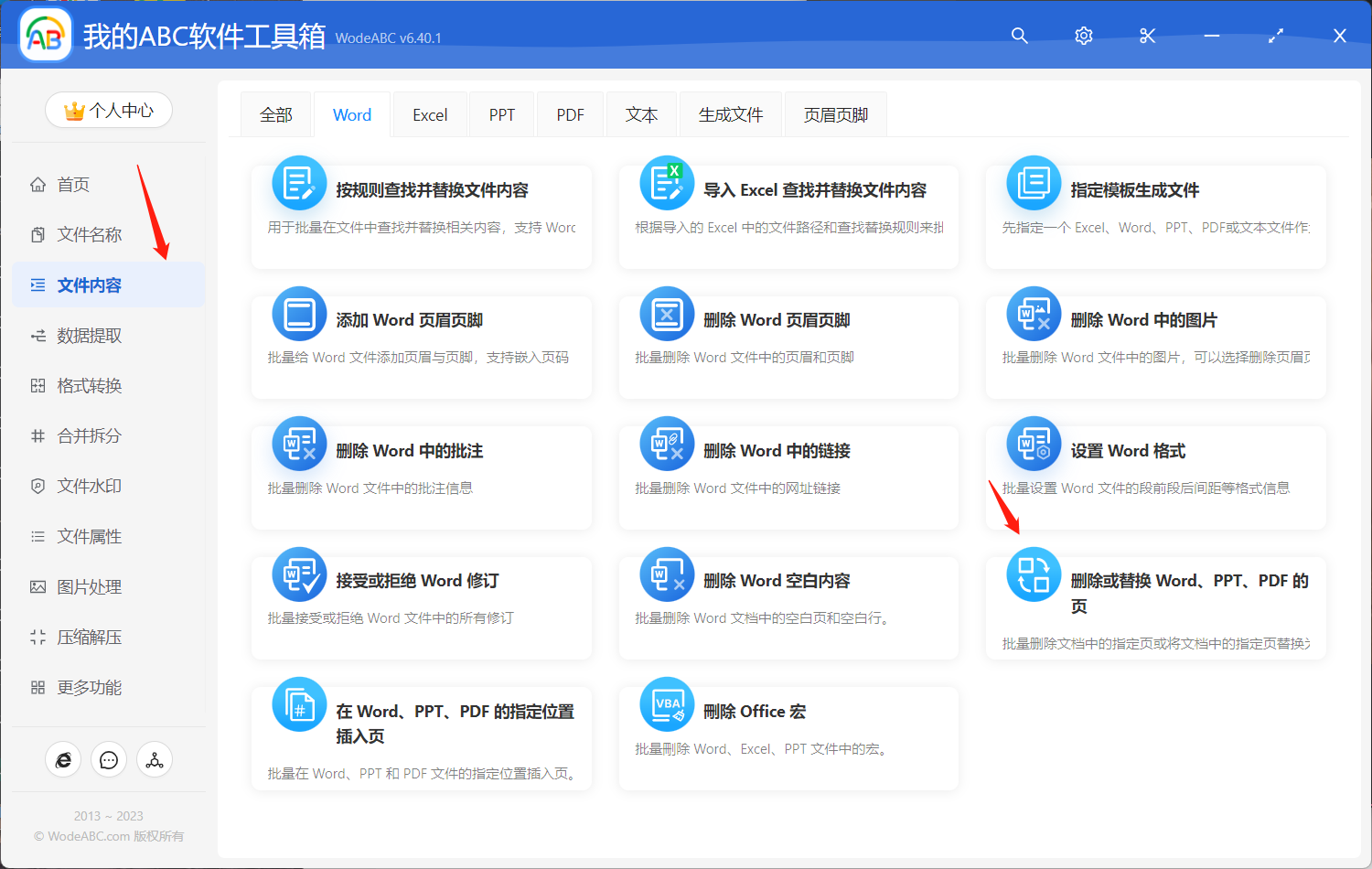
接着将需要替换其中指定页面的 PPT 演示文稿导入工具。
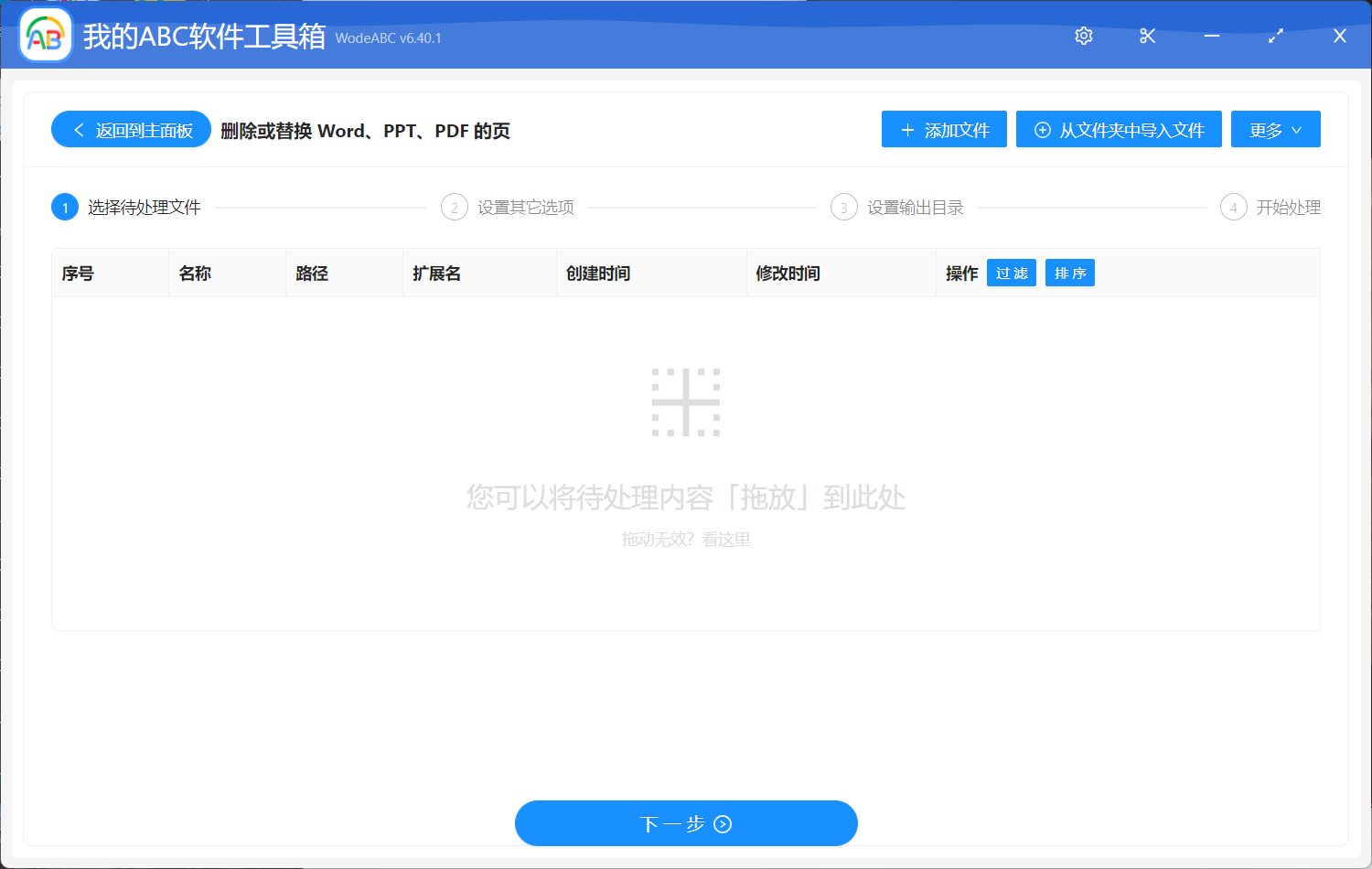
在下面的自定义设置界面中包括了页面范围和操作类型两个设置选项。我们将页面范围设置为“1”,然后操作类型选择“删除并替换为指定文件内容”,接着将新的 PPT 幻灯片首页文件导入其中。
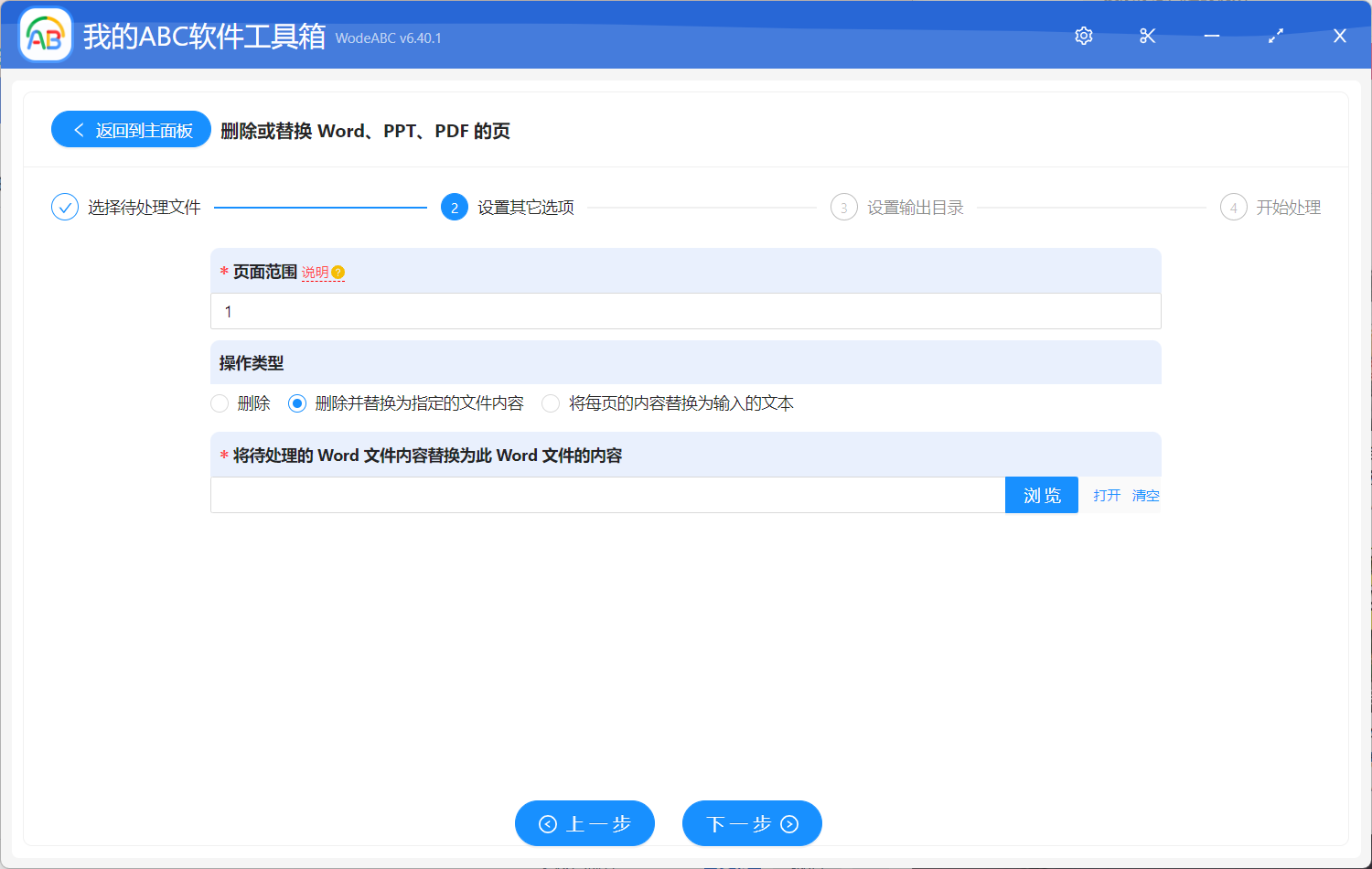
最后设置好输出目录后点击“开始处理”即可。
我们可以很快的在软件界面上看到处理完成的提示。现在跟我一起打开输出结果看一下它完成的如何吧。在下方的第1张图片中是作为示范所上传的原 PPT 演示文稿。按照具体步骤操作之后,软件自动将其首页内容进行了替换,即图2中的样式,并且原来的首页已不存在于 PPT 文档中。这样一来,不管是有多少个 PPT 文件,将其一起导入这个工具当中,就可以轻松将其首页同时进行批量处理了。
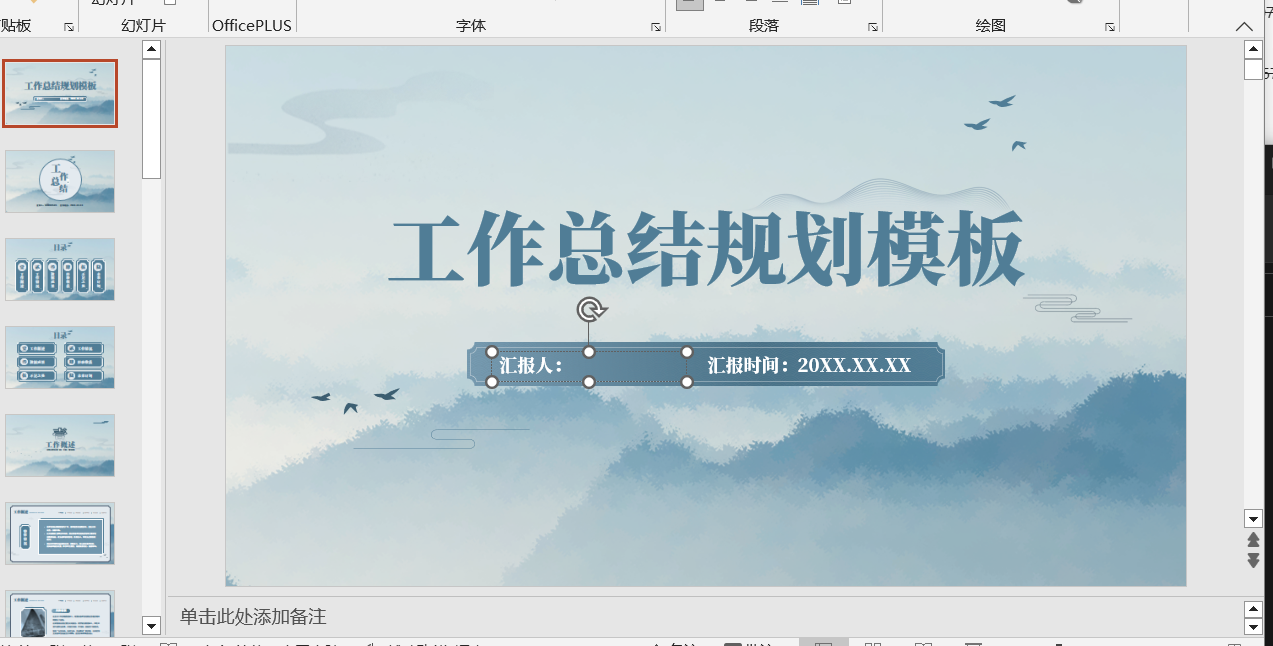
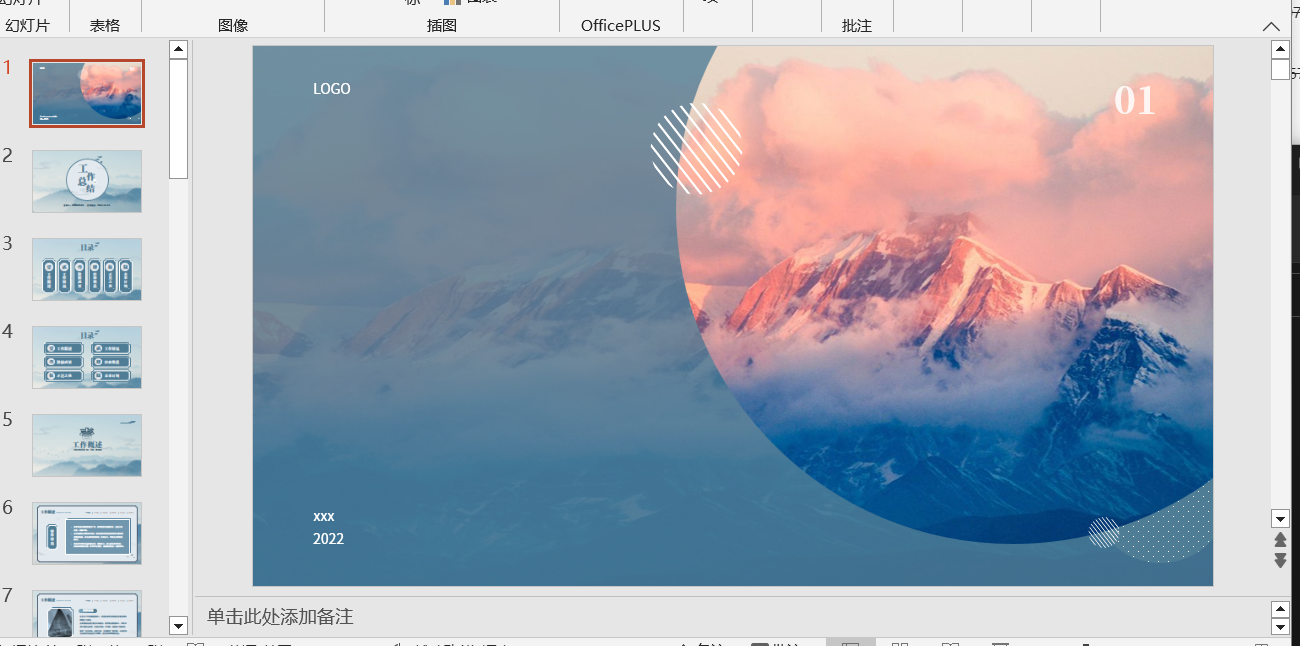
总结起来,将大量 PPT 幻灯片的首页批量替换为相同内容具有一定重要性。它可以帮助确保在幻灯片中展示统一的公司标识、品牌信息或特定主题,从而保持一致性和专业形象。在这个过程中最大的功臣就是我们文中提到的软件工具。如果您在平时工作或者生活当中,也经常需要批量处理文档,不妨考虑使用这款软件来进行辅助,相信会给您带来意想不到的收获。